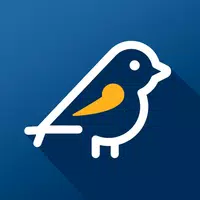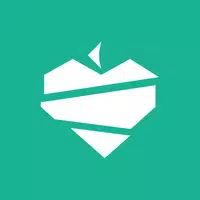Cara Memasang Minecraft di Chromebook: Panduan Langkah demi Langkah
Minecraft adalah permainan yang sangat popular yang boleh anda nikmati pada hampir mana -mana peranti, termasuk Chromebook. Peranti ini, yang berjalan di OS Chrome, menawarkan pengalaman yang lancar dan mesra pengguna, menjadikannya tidak mengejutkan bahawa Minecraft serasi sepenuhnya dengan mereka. Jadi, bolehkah anda bermain Minecraft di Chromebook? Sudah tentu!
Dalam panduan komprehensif ini, kami akan membimbing anda melalui proses pemasangan dan berkongsi tips berharga untuk meningkatkan prestasi permainan anda.
Jadual Kandungan
- Maklumat Umum Mengenai Minecraft di Chromebook
- Membolehkan mod pemaju
- Memasang Minecraft di Chromebook
- Menjalankan permainan
- Cara bermain Minecraft di Chromebook dengan spesifikasi rendah
- Meningkatkan prestasi pada OS Chrome
Maklumat Umum Mengenai Minecraft di Chromebook
Untuk pengalaman permainan yang lancar, Chromebook anda harus memenuhi keperluan sistem minimum ini:
- Senibina Sistem: 64-bit (x86_64, ARM64-V8A)
- Pemproses: AMD A4-9120C, Intel Celeron N4000, Intel 3865U, Intel i3-7130U, Intel M3-8100Y, MediaTek Kompanio 500 (MT8183), Qualcomm SC7180 atau lebih baik atau lebih baik
- RAM: 4 GB
- Penyimpanan: Sekurang -kurangnya 1 GB ruang kosong
Spesifikasi ini adalah garis dasar untuk menjalankan Minecraft pada Chromebook. Sekiranya anda menghadapi masalah prestasi, jangan risau -kami mendapat beberapa petua pada akhirnya untuk membantu anda mengoptimumkan permainan anda. Sekarang, mari kita menyelam ke dalam proses pemasangan.
Cara paling mudah untuk memasang Minecraft pada Chromebook anda adalah melalui Google Play Store. Anda boleh memuat turun edisi Bedrock secara langsung dengan membuka kedai, mencari permainan, dan menavigasi ke halamannya. Perhatikan bahawa versi penuh berharga $ 20. Walau bagaimanapun, jika anda sudah memiliki versi Android, yang berharga $ 7, anda hanya perlu membayar tambahan $ 13. Kaedah ini sesuai untuk mereka yang mencari pemasangan tanpa kerumitan.
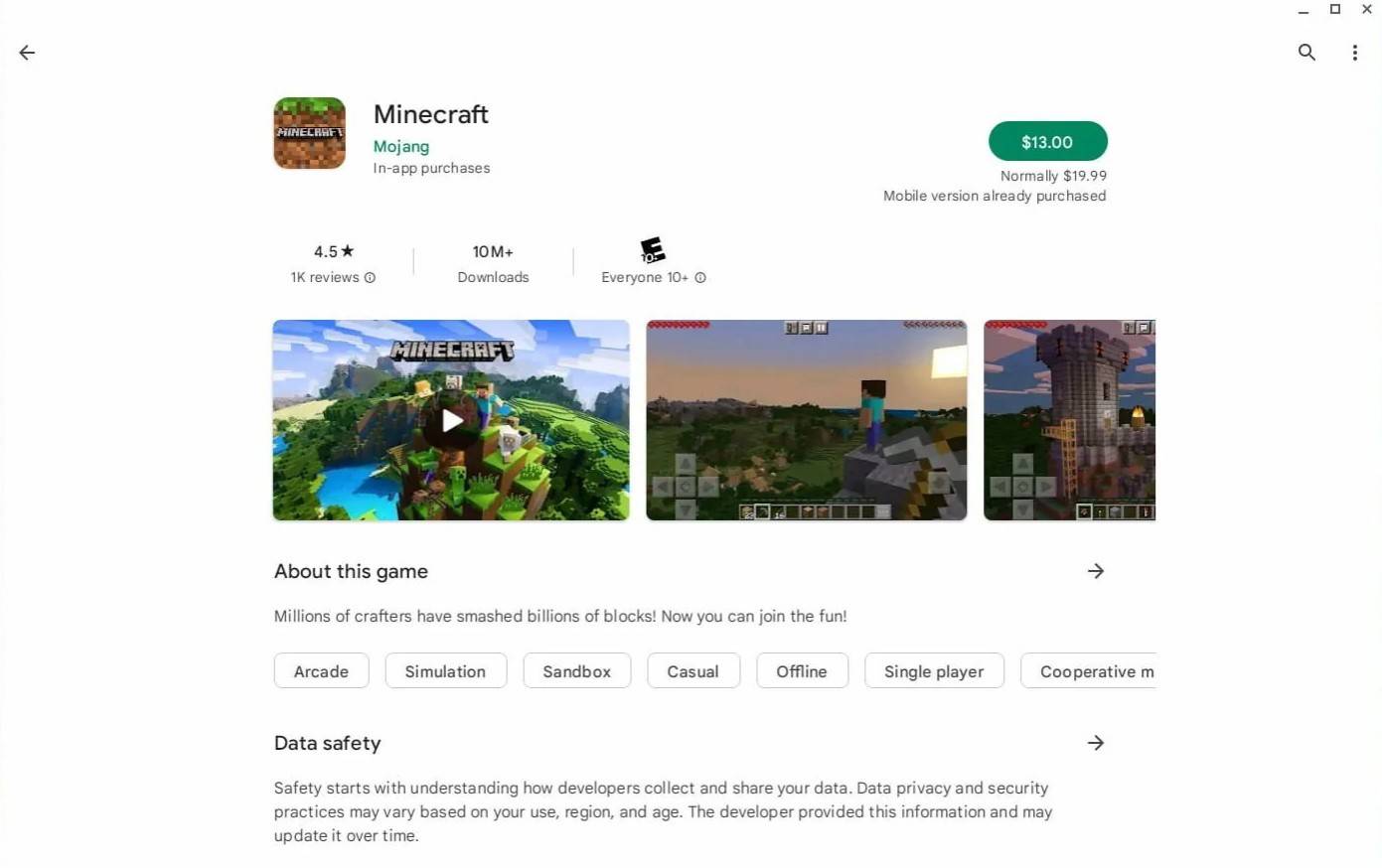 Imej: AboutChromebooks.com
Imej: AboutChromebooks.com
Jika Edisi Bedrock bukan cawan teh anda, jangan risau. Oleh kerana OS Chrome dibina di Linux, anda juga boleh memasang versi Linux Minecraft. Kaedah ini memerlukan sedikit pengetahuan teknikal, kerana ia melibatkan menulis beberapa kod kerana perbezaan antara OS dan Windows Chrome. Tetapi jangan takut-kami telah mendapat anda dilindungi dengan panduan langkah demi langkah yang akan memainkan Minecraft di Chromebook anda dalam masa setengah jam.
Membolehkan mod pemaju
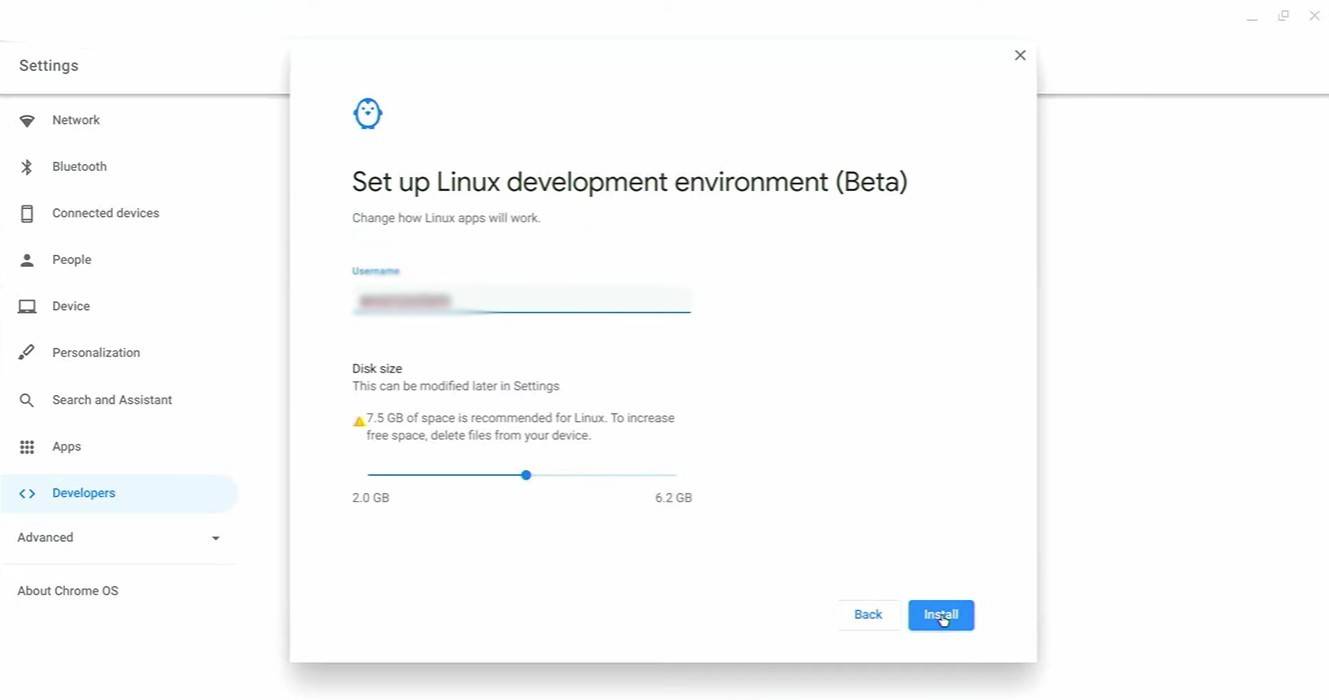 Imej: youtube.com
Imej: youtube.com
Untuk memulakan, anda perlu mengaktifkan mod pemaju pada Chromebook anda. Kepala ke menu Tetapan, sama dengan menu "Mula" pada Windows, dan pergi ke bahagian "Pemaju". Dayakan pilihan "Persekitaran Pembangunan Linux" dan ikuti arahan pada skrin. Setelah selesai, terminal akan dibuka, yang sama dengan arahan arahan pada Windows dan di mana anda akan melaksanakan sisa langkah.
Memasang Minecraft di Chromebook
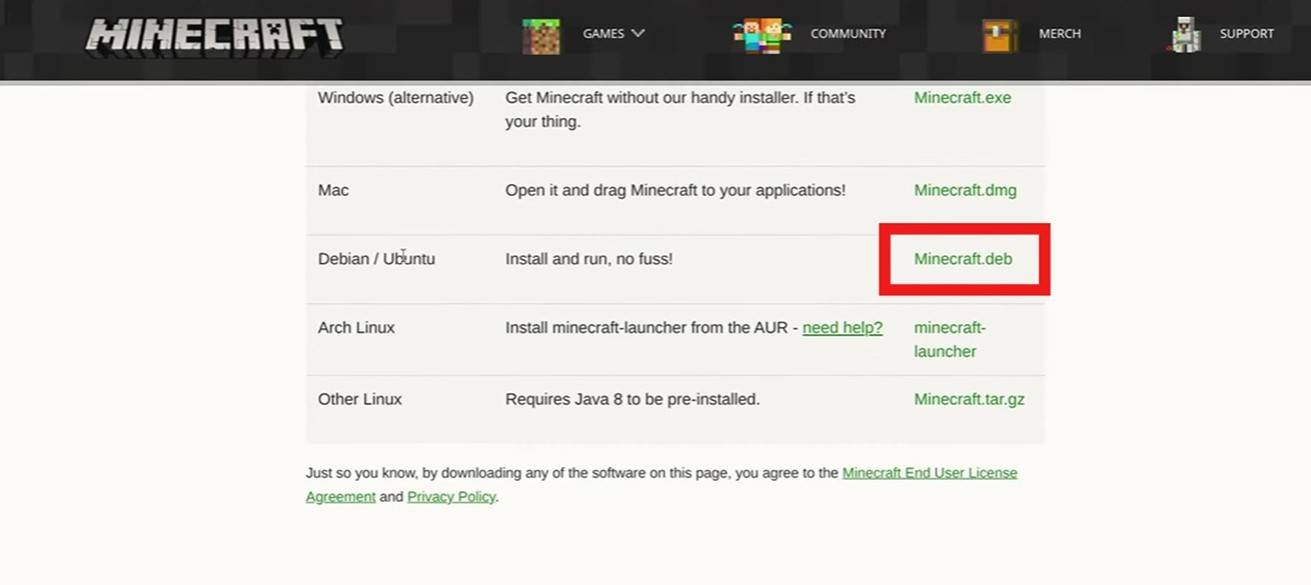 Imej: youtube.com
Imej: youtube.com
- 1 Game-Changer: EA Melancarkan "Sims Labs: Town Stories" Daripada "Sims 5" Feb 08,2025
- 2 Celestial Guardian Reginleif Menyertai Seven Knights Idle Adventure Jan 16,2025
- 3 Konsol Permainan Android Penarafan Tertinggi: Panduan Komprehensif Jan 16,2025
- 4 Laluan Pengasingan 2: Percubaan Panduan Sekhemas Feb 12,2025
- 5 Pencarian Vay yang Diubahsuai Memulakan Pengembaraan iOS dan Android Sep 18,2022
- 6 "Cari semua lokasi Templar di Assassin's Creed Shadows - Panduan Spoiler" Apr 04,2025
- 7 HALO: REMAKE EVOLED Combat telah dibangunkan untuk pendedahan percuma - dan ia berfungsi Mar 15,2025
- 8 Zoeti: Roguelike Berasaskan Giliran Memperkenalkan Pertempuran Berinspirasikan Poker Apr 15,2022
-
Permainan arked ketagihan untuk mudah alih
Sebanyak 10
-
Arked Klasik dan Hit Baharu Teratas
Sebanyak 10